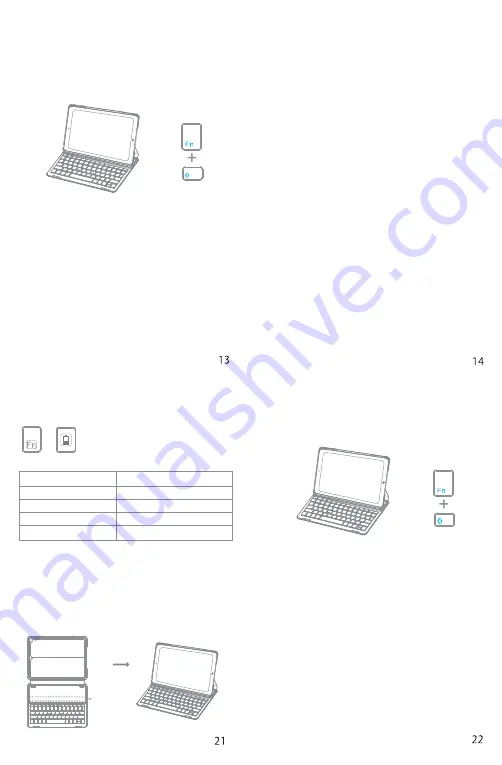
ステップ2: 「FN」キー+「Delete」キーは同時に押すと、ペ
アリングモードに入ります。
ステップ3: お使いのiPadで「設置」−「Bluetooth」−「オン
」を選択します。
ステップ4: そして、お使いのiPadでは、
「Inateck BK2006」
は利用可能デバイスとして表示されます。
ステップ5: お使いのiPadで、
「Inateck BK2006」を選択す
ると、コードが表示されます。
ステップ6: そのコードをキーボードでタイプし、
「Enter」
キーをクリックします。そして、Bluetooth イン
ジケータが消えると、このキーボードはiPad
とペアリングできます。
点滅回数
1回
2回
3回
4回
バッテリー残量
0-25%
25%-50%
50%-75%
75%-100%
バッテリーの状態を確認する
+ 同時に押して、インジケーターの点滅で
バッテリー残量を確認します。
%
iPadとペアリングするステップ:
ステップ1: iPadを両側の内蔵磁気ストリップに嵌めると、
キーボードは起動されます。
磁気ストリップ
Schritt 2: Drücken Sie die FN und Delete Taste
gleichzeitig um in den Kopplungsmodus zu
gehen. Die Bluetooth-Anzeige fängt an in
schneller Frequenz zu blinken.
Schritt 3: Navigieren Sie in ihrem iPad zu Eigenschaften
‒ aktivieren Sie Bluetooth
Schritt 4: Wählen Sie „Inateck BK2006“ auf Ihrem iPad
aus. Das Gerät zeigt Ihnen einen Code an.
Schritt 5: Geben Sie den Code in die Tastatur ein und
drücken Sie die Enter-Taste. Das Gerät wird
nun gekoppelt und die Bluetooth LED hört auf
zu leuchten.
Nach dem ersten Koppeln, wird Ihr iPad sich nun
automatisch mit der Tastatur verbinden.
Hinweis:
Im Falle eines Kopplungsfehlers, löschen Sie
das gekoppelte Gerät von ihrem iPad und
wiederholen Sie die Prozedur.
Ladehinweise
Bei niedrigem Akkuzustand blinkt die LED rot. When
die LED komplett schwarz ist, ist die Batterie
komplett leer. In beiden Situationen muss das Gerät
geladen werden.
Um die Tastatur zu laden, schließen Sie das USB-
Ladekabel and den dafür vorgesehenen Anschluss
an. Schließen Sie das Ende des USB- Ladekabels
hierzu an einen USB AC Adapter, oder den USB
Anschluss Ihres Computers an.
Die Tastatur ist nach ungefähr 2.5 Stunden
vollständig geladen und einsatzbereit. Die LED
leuchtet grün, wenn das Gerät geladen ist.
Hinweis:
Die Tastatur ist während des Ladevorgangs
nutzbar.


























